Skript-Editor Übersicht
Voraussetzungen
Die folgenden Berechtigungen:
- Scripter > Script > Alle
- Scripter > PublishedScript > Hinzufügen
- Scripter > PublishedScript > Ansicht
Der Skript-Editor wird angezeigt, wenn Sie ein Skript erstellen oder bearbeiten. Als Skriptdesigner verwenden Sie den Skripteditor, um Skriptseiten zu erstellen und zu pflegen. Um Skriptseiten zu definieren, platzieren Sie Komponenten auf dem Arbeitsbereich und verknüpfen Seiten miteinander, um Anweisungen zu erstellen, die Agenten bei eingehenden oder ausgehenden Anrufen befolgen können.
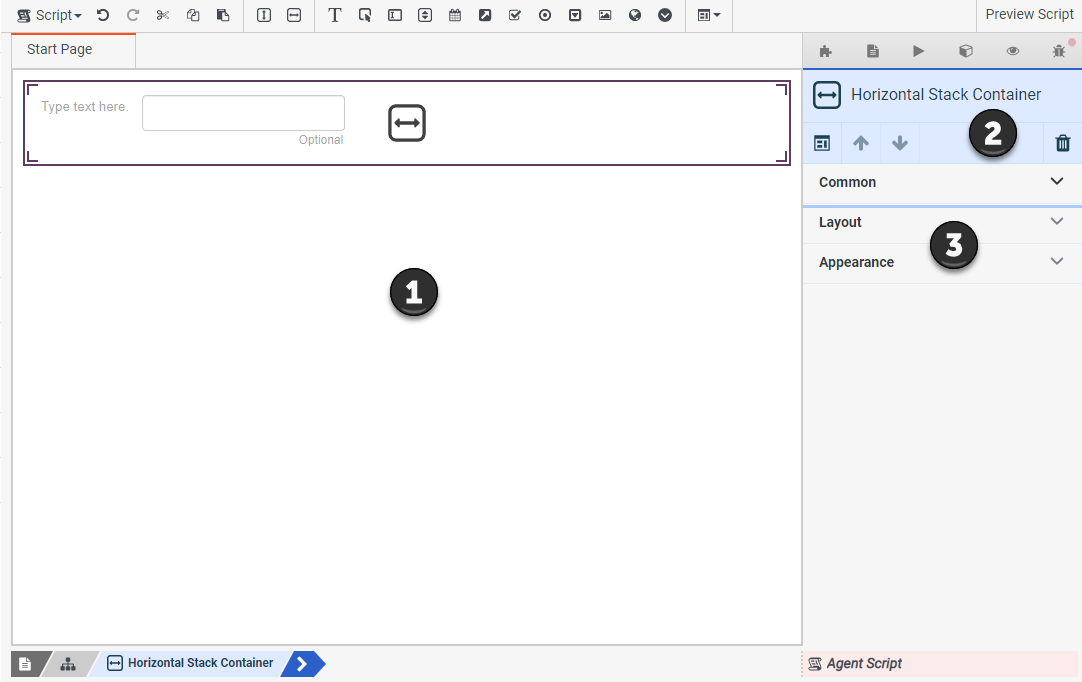
| Nummer | Name | Beschreibung |
|---|---|---|
| |
Arbeitsbereich |
Um eine Seite zu gestalten, platzieren Sie Komponenten im Arbeitsbereich. |
| Inhalt der ausgewählten Registerkarte | In diesem Bereich werden Informationen für die ausgewählte Registerkarte angezeigt. | |
| |
Bedienfeld "Eigenschaften |
In diesem Bereich werden die Eigenschaften der Seite oder allgemeiner die Eigenschaften der aktuell ausgewählten Komponente angezeigt. Da die Eigenschaften der einzelnen Komponenten unterschiedlich sind, werden sie in Hilfethemen dokumentiert, die erklären, wie die einzelnen Komponenten hinzugefügt werden. Eine Liste der Komponententhemen finden Sie unter Hinzufügen einer Skriptkomponente Eigenschaften von Komponenten werden gruppiert, um verwandte Elemente anzuzeigen. Die meisten Komponenten lassen sich in folgende Gruppen einteilen:
|
Konfigurieren Sie Skripte vollständig in diesem Editor. Der Skript-Editor hilft bei der Verwaltung von Komponenten auf einer Seite und von Seiten in einem Skript. Der Skript-Editor hilft auch bei der Verwaltung aller Aktionen, die Genesys Cloud ausführt, wenn ein Skript startet, eine Seite lädt oder auf den Agenten reagiert. Der Skriptdesigner definiert und verwaltet Variablen, deren Werte der Agent bei der Verwendung von Komponenten sieht.
Der Skript-Editor erleichtert die Vorschau und Veröffentlichung von Skripten. Sie können ein Skript ganz oder teilweise als Vorlage für andere speichern. Der Skript-Editor macht all diese Aktivitäten einfach. Sie müssen kein Programmierer oder Webentwickler sein, um anspruchsvolle und optisch ansprechende Skripte für jede Art von Aufruf zu erstellen.
Aktivitäten zur Drehbuchentwicklung
Sie können Komponenten leicht von einer Seite entfernen. Darüber hinaus können Sie Komponenten ausschneiden, kopieren oder einfügen.
Skripte können aus einfachen einseitigen Formularen oder aus mehreren miteinander verbundenen Seiten bestehen, die den einzelnen Phasen eines Anrufs entsprechen.
- Seiten zu einem Skript hinzufügen
- Eine andere Seite bearbeiten
- Eine Skriptseite validieren
- Löschen einer Skriptseite
- Ein Skript speichern
- Skriptvorschau
- Skript veröffentlichen
Jedes Skript hat Eigenschaften, die für das Skript oder die aktuelle Seite gelten. Sie können zum Beispiel ein Skript umbenennen, indem Sie den Wert der Eigenschaft name ändern. Sie können eine Aktion zum Laden der Seite festlegen oder das gesamte Skript als Vorlage speichern. Andere Eigenschaften geben an, wie Sie das Skript verwenden - ob für ausgehende Wählvorgänge, eingehende Architect Call Flows oder Create Callback Aktionen in Architect.
Variablen speichern Werte, die von Komponenten angezeigt oder aktualisiert werden. Jede Variable ist global für alle Seiten in einem Skript verfügbar. Wenn Sie ein Skript so konfigurieren, dass es die Kontaktliste einer Outbound-Kampagne verwendet, erscheinen die Kontaktspalten als Variablen im Skript. Indem Sie Komponenten an Variablen binden, können Sie die Kontaktliste mit Daten aktualisieren, die von Agenten gesammelt oder aktualisiert wurden.
Aktionen führen Arbeit aus. Eine Aktion kann zum Beispiel eine andere Skriptseite anzeigen oder den Wert einer Variablen zur Laufzeit auswerten, um eine andere Schrittfolge auszuführen.
Sie können ein Skript ganz oder teilweise als Vorlage speichern und wiederverwenden:

